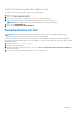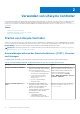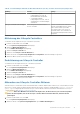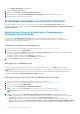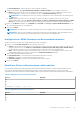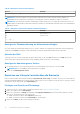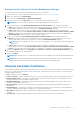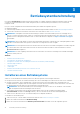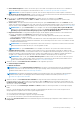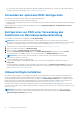Users Guide
Table Of Contents
- Benutzerhandbuch für den Lifecycle Controller
- Inhaltsverzeichnis
- Einführung
- Vorteile bei der Verwendung des Lifecycle Controller
- Vorteile der Verwendung von iDRAC mit Lifecycle Controller
- Was ist neu in dieser Version?
- Wichtige Funktionen
- In Lifecycle Controller lizenzierbare Funktionen
- Anzeigen von Informationen zur iDRAC-Lizenz
- Weitere nützliche Dokumente
- Zugriff auf Dokumente der Dell Support-Website
- Kontaktaufnahme mit Dell
- Verwenden von Lifecycle Controller
- Starten von Lifecycle Controller
- Erstmaliges Verwenden von Lifecycle Controller
- Einrichten von Lifecycle Controller unter Verwendung des Assistenten für erstes Setup
- Festlegen von Sprache und Tastaturtyp
- Anzeigen der Produktübersicht
- Konfigurieren der Lifecycle Controller-Netzwerkeinstellungen
- Konfigurieren des iDRAC-Netzwerks und der Anmeldeinformationen
- Empfohlene Zeichen in Benutzernamen und Kennwörtern
- Anzeigen der Zusammenfassung der Netzwerkeinstellungen
- Aufrufen der Hilfe
- Anzeigen der Anmerkungen zur Version
- Einrichten von Lifecycle Controller über die Startseite
- Einrichten von Lifecycle Controller unter Verwendung des Assistenten für erstes Setup
- Lifecycle Controller-Funktionen
- Betriebssystembereitstellung
- Installieren eines Betriebssystems
- Verwenden der optionalen RAID-Konfiguration
- Konfigurieren von RAID unter Verwendung des Assistenten zur Betriebssystembereitstellung
- Unbeaufsichtigte Installation
- Sicherer UEFI-Start
- Treiberzugriff
- Installieren eines Betriebssystems auf iSCSI-LUN und FCoE-LUN
- Szenarien nach dem Neustart
- Überwachung
- Anzeigen und Exportieren der Hardware-Bestandsaufnahme
- Info-Ansicht und Exportieren der aktuellen Bestandsliste
- Info-Ansicht und Exportieren der werksseitigen Bestandsliste
- Anzeigen der Hardwarebestandsliste (aktuelle oder werksseitige)
- Exportieren der Hardwarebestandsliste (aktuelle oder werksseitige)
- Anzeigen oder Exportieren der Hardwarebestandsliste nach der Teilersetzung
- Anzeigen oder Exportieren der aktuellen Bestandsliste nach dem Zurücksetzen von Lifecycle Controller
- Lifecycle Controller-Protokoll
- Firmwareupdate
- Konfigurieren
- Optionen für den Zugriff auf die Systemsteuerung
- iDRAC konfigurieren
- Konfigurieren von Uhrzeit und Datum
- RAID-Konfiguration
- RAID-Konfiguration unter Verwendung von Software-RAID
- Erstellen einer sicheren virtuellen Festplatte auf einem RAID-Controller
- Schlüsselverschlüsselung
- Lokaler Schlüsselverschlüsselungsmodus
- Aufbrechen gespiegelter Laufwerke
- System-Setup – Erweiterte Hardwarekonfiguration
- Systembestandsaufnahme bei Neustart erfassen
- Konfigurieren eines lokalen USB-Laufwerks
- Konfigurieren von NFS und CIFS-Servern
- Bedingungen für die Konfiguration eines HTTP- oder HTTPS-Servers
- Wartung
- Leicht zu verwendende Systemkomponentennamen
- Verwenden des System-Setups und des Startmanagers
- Auswählen des Systemstartmodus
- Aufrufen des System-Setup-Programms
- Reaktion auf Fehlermeldungen
- Verwenden der Navigationstasten im System-Setup
- System-Setup-Optionen
- Hauptbildschirm des System-Setups
- Bildschirm "System BIOS" (System-BIOS)
- Bildschirm „Systeminformationen“
- Bildschirm „Memory Settings“ (Speichereinstellungen)
- Bildschirm „Prozessoreinstellungen“
- Bildschirm SATA Settings (SATA-Einstellungen)
- Bildschirm „Boot Settings“ (Starteinstellungen)
- Bildschirm „Integrierte Geräte“
- Bildschirm „Serielle Kommunikation“
- Bildschirm „System Profile Settings“ (Systemprofileinstellungen)
- Bildschirm „Systemsicherheit“
- Verschiedene Einstellungen
- System- und Setup-Kennwortfunktionen
- Aufrufen des UEFI-Startmanagers
- Integrierte Systemverwaltung
- Dienstprogramm für die iDRAC-Einstellungen
- Fehlerbehebung und häufig gestellte Fragen
Konfigurieren der Lifecycle Controller-Netzwerkeinstellungen
Verwenden Sie diese Seite, um die Netzwerkeinstellungen für eine NIC zu konfigurieren.
1. Starten Sie Lifecycle Controller. Nähere Informationen finden Sie unter Starten von Lifecycle Controller.
2. Klicken Sie im linken Fenster auf Einstellungen.
3. Klicken Sie im Fenster Einstellungen auf Netzwerkeinstellungen.
4. Wählen Sie im Drop-Down-Menü NIC-Karte die NIC-Schnittstelle aus, die Sie konfigurieren möchten.
ANMERKUNG: Sie können immer nur mit einer NIC gleichzeitig mit dem Netzwerk kommunizieren.
5. Wählen Sie im Drop-down-Menü IPv4-Netzwerkeinstellungen→ IP-Adressenquelle eine der folgenden Optionen aus:
● DHCP: zeigt an, dass die NIC unter Verwendung einer IP-Adresse eines DHCP-Servers konfiguriert werden soll. DHCP ist die
Standardoption und die DHCP-IP-Adresse wird auf der Seite Netzwerkeinstellungen angezeigt.
● Static IP: gibt an, dass die NIC unter Verwendung einer statischen IP-Adresse konfiguriert werden soll. Geben Sie die
entsprechenden Daten in die Felder IP-Adress-Eigenschaften – IP-Adresse, Subnetzmaske, Standard-Gateway und DNS-
Adresse ein. Falls Ihnen diese Informationen nicht zur Verfügung stehen, kontaktieren Sie bitte Ihren Netzwerkadministrator.
● Keine Konfiguration – Gibt an, dass die NIC nicht konfiguriert werden soll.
6. Wählen Sie im Dropdown-Menü IPv6-Netzwerkeinstellungen→ IP-Adressenquelle eine der folgenden Optionen aus:
● DHCPv6: zeigt an, dass die NIC unter Verwendung einer IP-Adresse eines DHCPv6-Servers konfiguriert werden soll. Wenn
DHCPv6 ausgewählt ist, wird eine DHCPv6 IP-Adresse auf der Seite Netzwerkeinstellungen angezeigt.
ANMERKUNG: Die Konfiguration des DHCP-Servers mit IPv6 schlägt fehl, wenn Sie Weiterleitungs- oder Werbeoptionen
deaktivieren.
● Static IP: gibt an, dass die NIC unter Verwendung einer statischen IP-Adresse konfiguriert werden soll. Geben Sie die
entsprechenden Daten in die Felder IP-Adress-Eigenschaften – IP-Adresse, Subnetzmaske, Standard-Gateway und DNS-
Adresse ein. Falls Ihnen diese Informationen nicht zur Verfügung stehen, kontaktieren Sie bitte Ihren Netzwerkadministrator.
7. Klicken Sie auf Aktiviert, und geben Sie die VLAN-ID und die Priorität unter Lifecycle Controller-VLAN-Einstellungen ein, um
die VLAN-Einstellungen einer NIC zu konfigurieren.
8. Klicken Sie auf Weiter.
ANMERKUNG: Wenn die Lifecycle Controller-Einstellungen nicht korrekt konfiguriert sind, wird eine Fehlermeldung angezeigt.
ANMERKUNG: Wenn Sie keine Verbindung zu einem Netzwerk herstellen können, überprüfen Sie die Einstellungen. Weitere
Informationen zu den korrekten Netzwerkeinstellungen erhalten Sie bei Ihrem Netzwerkadministrator.
Lifecycle Controller-Funktionen
Dieser Abschnitt enthält neben einer kurzen Beschreibung der Lifecycle Controller-Funktionen Erläuterungen, wie Sie die Funktionsweise
der Lifecycle Controller-Assistenten möglichst effektiv nutzen können. Jede Funktion ist ein Assistent im Lifecycle Controller, der die
folgenden Aufgaben unterstützt:
● Start – Navigieren zurück zur Startseite.
● Lifecycle-Protokoll – Anzeigen und Exportieren des Lifecycle-Protokolls und Hinzufügen von Arbeitsanmerkungen zum Protokoll.
● Firmware-Aktualisierung – Durchführen von Aktualisierungen oder Zurücksetzen der Firmware für Systemkomponenten und
Anzeigen der auf einem Server verfügbaren Firmware-Version.
● Hardwarekonfiguration – Konfigurieren, Anzeigen und Exportieren der Hardwarebestandsliste eines Systems und zur neuen
Nutzung oder zur Stilllegung eines Systems.
● BS-Bereitstellung – Installieren eines Betriebssystems im manuellen Modus oder im unbeaufsichtigten Modus mithilfe einer
Antwortdatei.
● Hardwarediagnose – Durchführen einer Diagnose zur Überprüfung des Speichers, der E/A-Geräte, der CPU, der physikalischen
Laufwerke und anderer Peripheriegeräte und Exportieren von SupportAssist-Berichten.
● Einstellungen – Angabe der Sprache, des Tastaturlayouts und der Netzwerkeinstellungen während der Verwendung des Lifecycle
Controllers.
● System-Setup – Konfiguration der Einstellungen für Geräte oder Komponenten wie iDRAC, BIOS, RAID und NIC.
Verwenden von Lifecycle Controller
17